

Ako zistiť licenčný kľúč k Windows?
Existuje niekoľko spôsobov.
Licenčný kľúč k systému zadávate najčastejšie vtedy, keď ho inštalujete z fyzického média. Kópia Windows 10 a 11 je oficiálne dostupná na internete, no treba ju aktivovať. Pri kúpe počítača s týmto operačným systémom máte tzv. digitálnu licenciu. Tá je spojená s hardvérom alebo vaším účtom v službe Microsoft 365. O oba postupy sa podelil web ghacks.net.
Sú ale situácie, kedy budete chcieť poznať kľúč k systému. Bežne ho totiž nepoznáte, ak používate digitálnu licenciu a nedali ste si za úlohu tento kľúč nájsť. Prvý postup je cez príkazový riadok. Nájdete ho v ponuke Štart a treba ho spustiť v režime správcu.
Vložte do neho tento reťazec: wmic path softwarelicensingservice get OA3xOriginalProductKey a stlačte Enter. Zobrazí sa 25-miestny kľúč k systému.
Druhý postup vedie cez spustenie Visual Basic Scriptu, ktorý spustí váš systém zo súboru. Otvorte Poznámkový blok a vložte do neho tieto riadky:
Set WshShell = CreateObject(„WScript.Shell“)
MsgBox ConvertToKey(WshShell.RegRead(„HKLMSOFTWAREMicrosoftWindows NTCurrentVersionDigitalProductId“))
Function ConvertToKey(Key)
Const KeyOffset = 52
i = 28
Chars = „BCDFGHJKMPQRTVWXY2346789“
Do
Cur = 0
x = 14
Do
Cur = Cur * 256
Cur = Key(x + KeyOffset) + Cur
Key(x + KeyOffset) = (Cur 24) And 255
Cur = Cur Mod 24
x = x -1
Loop While x >= 0
i = i -1
KeyOutput = Mid(Chars, Cur + 1, 1) & KeyOutput
If (((29 – i) Mod 6) = 0) And (i <> -1) Then
i = i -1
KeyOutput = „-“ & KeyOutput
End If
Loop While i >= 0
ConvertToKey = KeyOutput
End Function
Uložte súbor tak, aby mal príponu vbs. V rozbaľovacom zozname, kde je napísané Textové dokumenty vyberte položku Všetky súbory. Potom aj názov súboru s príponou vbs bude akceptovaný a nevloží sa zaň prípona txt.
Vytvorený súbor dvojklikom spustite a k dialógovom okne sa zobrazí licenčný kľúč. Stlačte Ctrl + C ako klávesovú skratku na kopírovanie a kľúč sa skopíruje do schránky. Teraz si ho môžete uložiť do vami vybranej aplikácie alebo poznámok.
Zdroj: ghacks.net
Prečítajte si aj:
Podobné články

Prehľad noviniek, ktoré prídu do Windows 11

Inštalujete doplnky do prehliadača? Pozor, aby ste ich nemali priveľa bez kontroly
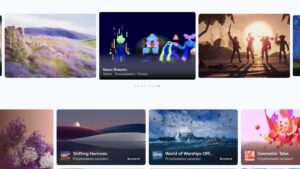
Tapety pre Windows nájdete na jednom mieste

Windows 11: Táto malá súčasť vás bude oberať o RAM

Windows 11 dostane nový vzhľad špecifickej funkcie
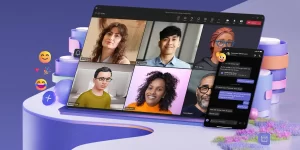
Služba Microsoft Teams bude od nového roka rýchlejšia



